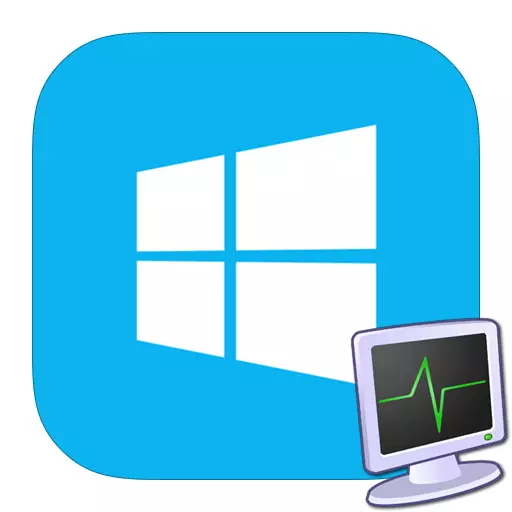
"Task Manager" in Windows 8 e 8.1 è stato completamente riciclato. È diventato ancora più utile e confortevole. Ora l'utente può ottenere un'idea chiara di come il sistema operativo utilizza le risorse del computer. Con esso, è anche possibile gestire tutte le applicazioni che vengono avviate all'inizio del sistema, è anche possibile visualizzare l'indirizzo IP dell'adattatore di rete.
Chiamare Task Manager in Windows 8
Uno dei problemi più comuni con cui devi incontrare gli utenti è il cosiddetto programma. A questo punto, è possibile osservare un forte calo delle prestazioni del sistema fino a quando il computer smette di rispondere ai comandi utente. In questi casi, sarà meglio forzare con la forza il processo appeso. Per fare ciò, Windows 8 fornisce uno strumento meraviglioso - "Task Manager".Interessante!
Se non è possibile utilizzare il mouse, è possibile utilizzare i tasti freccia per cercare il processo dipendente nel Task Manager e completare rapidamente il pulsante Elimina.
Metodo 1: tastiera della tastiera
Il modo più famoso per eseguire "Task Manager" è quello di premere la tastiera Ctrl + Alt + del. Si apre una finestra di blocco in cui l'utente può selezionare il comando desiderato. Da questa finestra, è possibile eseguire solo il "Task Manager", si accede anche alle opzioni di blocco, alla modifica della password e all'utente, così come in uscita dal sistema.
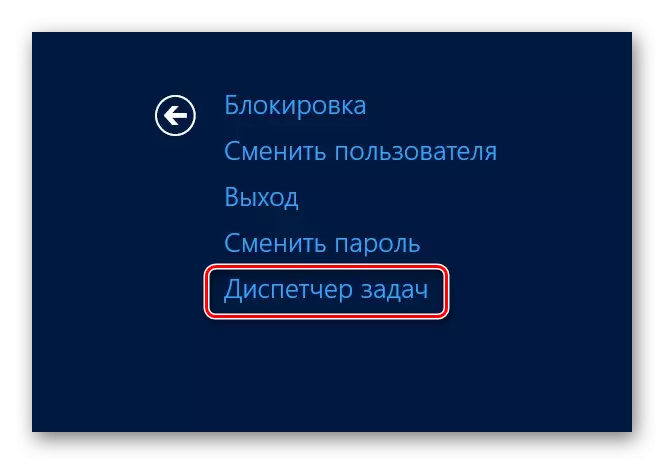
Interessante!
È possibile chiamare rapidamente il "Dispatcher" se si utilizza una combinazione di Ctrl + Maiusc + ESC. Quindi esegui lo strumento senza aprire la schermata di blocco.
Metodo 2: utilizzare la barra delle applicazioni
Un altro modo per avviare rapidamente il "Task Manager" - Fare clic con il tasto destro del mouse su "Pannello di controllo" e selezionare la voce appropriata nel menu a discesa. Questo metodo è anche veloce e conveniente, quindi, è preferito dalla maggior parte degli utenti.
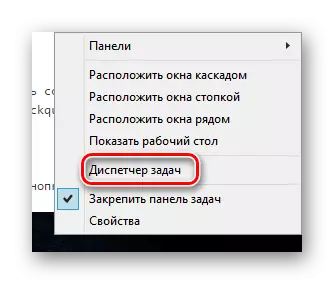
Interessante!
Puoi anche premere il tasto destro del mouse nell'angolo in basso a sinistra. In questo caso, oltre al Task Manager, saranno disponibili strumenti aggiuntivi: "Gestione periferiche", "Programmi e componenti", "riga di comando", "Pannello di controllo" e molto altro ancora.
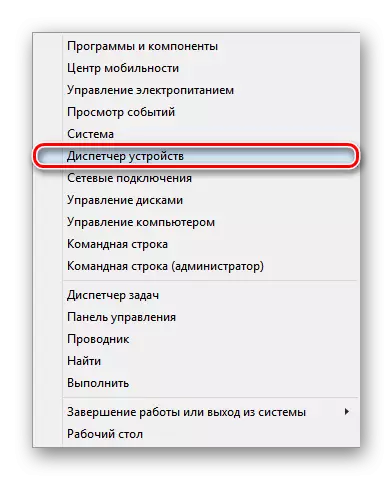
Metodo 3: stringa di comando
È inoltre possibile aprire il "Task Manager" attraverso la riga di comando, per chiamare quale è possibile con l'aiuto dei tasti Win + R. Nella finestra che si apre, inserisci TaskMGR o TaskGGR.exe. Questo metodo non è conveniente come precedente, ma può anche essere utile.
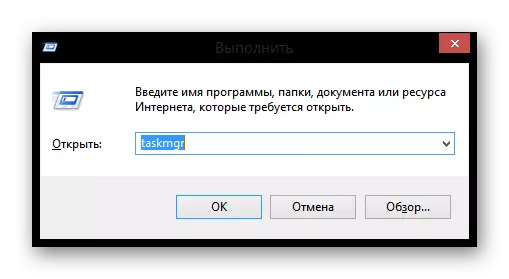
Quindi, abbiamo esaminato i 3 modi più popolari per eseguire Windows 8 e 8.1 "Task Manager". Ogni utente stesso sceglierà il metodo più conveniente per se stesso, ma la conoscenza della coppia di modi aggiuntivi non sarà superfluo.
